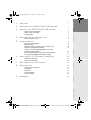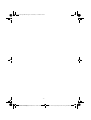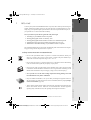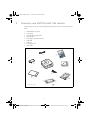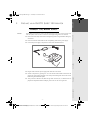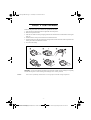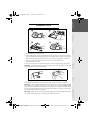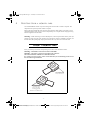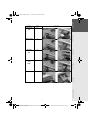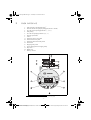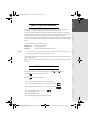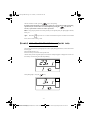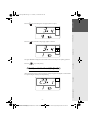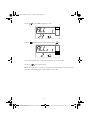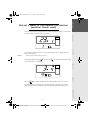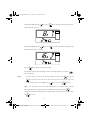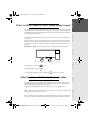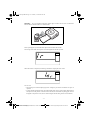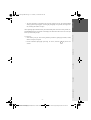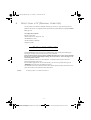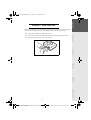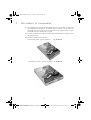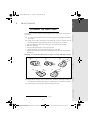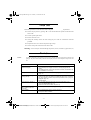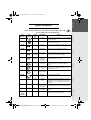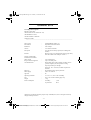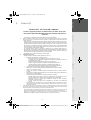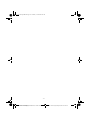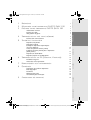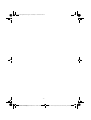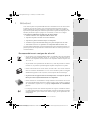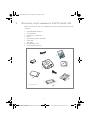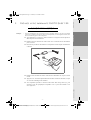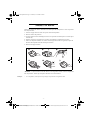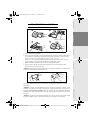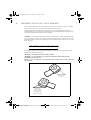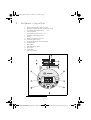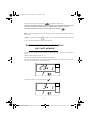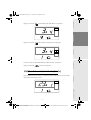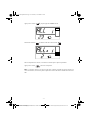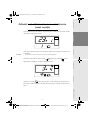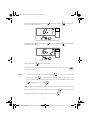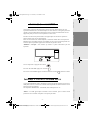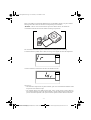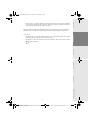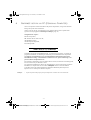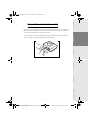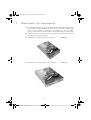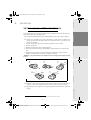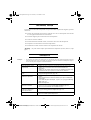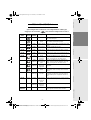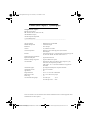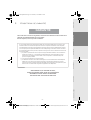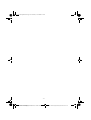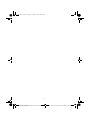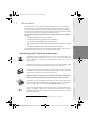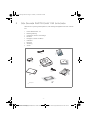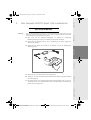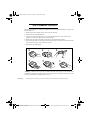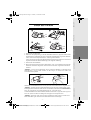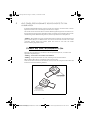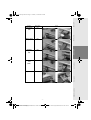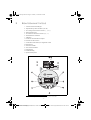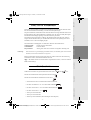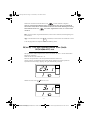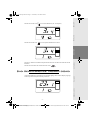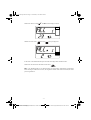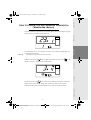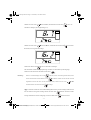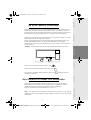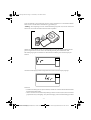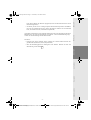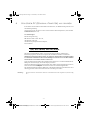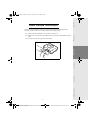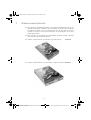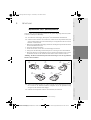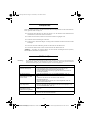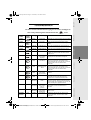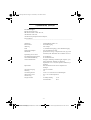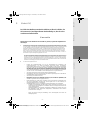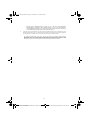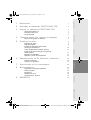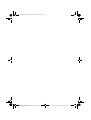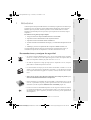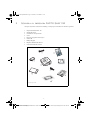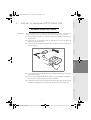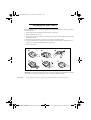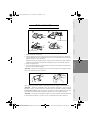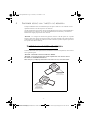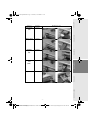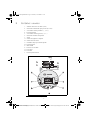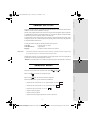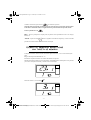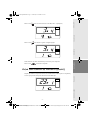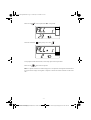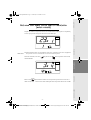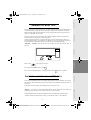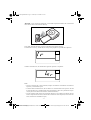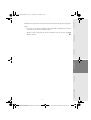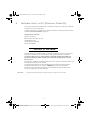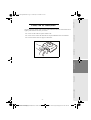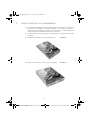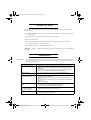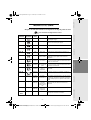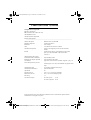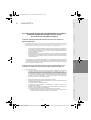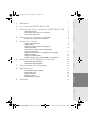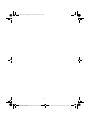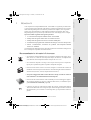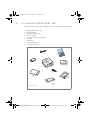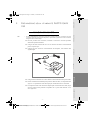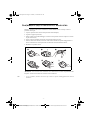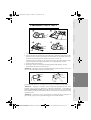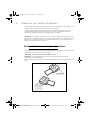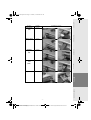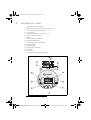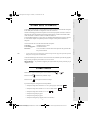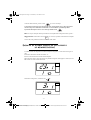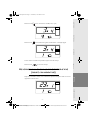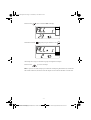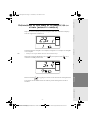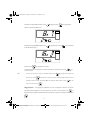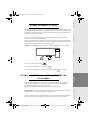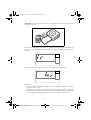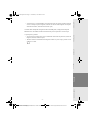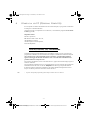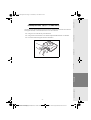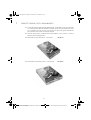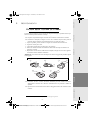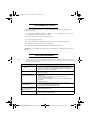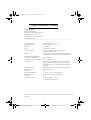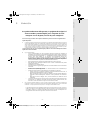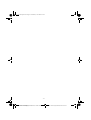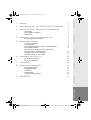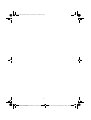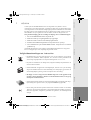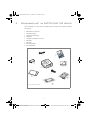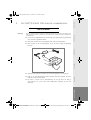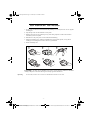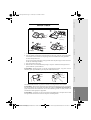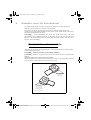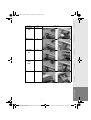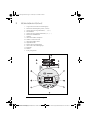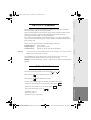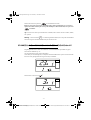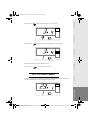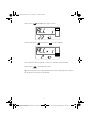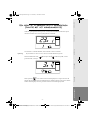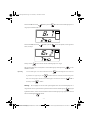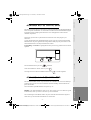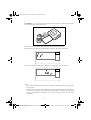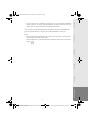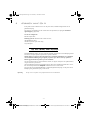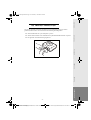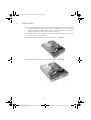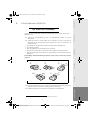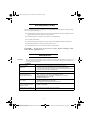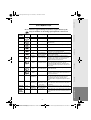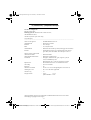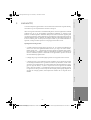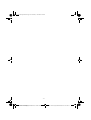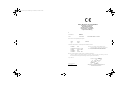User guide
Livret utilisateur
Bedienungsanleitung
Manual del usuario
Manuale dell'utente
Gebruiksaanwijzing
E
*251512019A*
1ère et 4ème COUV_LU AZUR.eps
Société anonyme à directoire et conseil de surveillance au capital de 36.405.229 € - 562 082 909 R.C.S. PARIS
27, rue Leblanc - 75512 PARIS CEDEX 15 - FRANCE
http://www.sagem.com
Livret utilisateur - Document non contractuel
User Guide - Data subject to change without notice
Bedienungsanleitung - Dokument ohne vertragscharakter
Manual del usuario - Documento no contractual
Manuale dell’utente - Documento privo di valore contrattuale
Gebruiksaanwijzing - Geen contractueel document
Champ
La page est en cours de chargement...

- II -
Date en cours : 9 avril 2004
C:\Documents and Settings\g097519\Bureau\LU AZUR 251 524 460A PHOTO EASY 150 6 langues\Anglais\Liasse AZUR_GBTDM.fm
Liasse AZUR_GB.book Page II Vendredi, 9. avril 2004 9:05 09
La page est en cours de chargement...

- 2 -
Date en cours : 9 avril 2004
C:\Documents and Settings\g097519\Bureau\LU AZUR 251 524 460A PHOTO EASY 150 6 langues\Anglais\Liasse azur GB.fm
2DISCOVER YOUR PHOTO EASY 150 PRINTER
Place the box in front of you, open the packaging and check that you have received the items listed
below:
1 PHOTO EASY 150 printer
2 User manual
3 CD-ROM with its applications
4 Film cartridge *
5 Photo paper (2 packs of 20 sheets)*
6USB cable
7 Paper tray
8 Power supply unit
9 Mains cable
*
depending on model
1
6
4
2
7
8
9
5
*
*
*
3
L
iv
re
t utilis
a
te
ur
Us
e
r
Gu
i
de
Bedienun
gsa
nle
itu
n
g
Manu
a
le
d
e
ll
'
u
te
nte
Manu
a
l
de
l u
s
u
a
ri
o
Gebru
i
ks
a
a
n
wijzin
g
L
iv
re
t utilis
a
te
ur
Us
e
r
Gui
de
Bedienun
gsa
nle
itu
n
g
Manu
a
le
dell
'
u
te
n
te
Manu
a
l
de
l u
s
u
a
ri
o
Gebru
i
ks
a
a
n
wijzing
Liasse AZUR_GB.book Page 2 Vendredi, 9. avril 2004 9:05 09
La page est en cours de chargement...
La page est en cours de chargement...
La page est en cours de chargement...
La page est en cours de chargement...

- 7 -
ENGLISH
Date en cours : 9 avril 2004
C:\Documents and Settings\g097519\Bureau\LU AZUR 251 524 460A PHOTO EASY 150 6 langues\Anglais\Liasse azur GB.fm
FRANÇAIS
DEUTSCH
ESPAÑOL
ITALIANO
NEDERLANDS
CARD SLOT LOCATION
Smart Media
(SM)
Left
Memory Stick
(MS)
Left
Standard
Digital
(SD)
Left
Multi Media
Card
(MMC)
Left
CompactFlash Right
Liasse AZUR_GB.book Page 7 Vendredi, 9. avril 2004 9:05 09
La page est en cours de chargement...
La page est en cours de chargement...
La page est en cours de chargement...
La page est en cours de chargement...
La page est en cours de chargement...
La page est en cours de chargement...
La page est en cours de chargement...
La page est en cours de chargement...
La page est en cours de chargement...
La page est en cours de chargement...
La page est en cours de chargement...
La page est en cours de chargement...
La page est en cours de chargement...
La page est en cours de chargement...
La page est en cours de chargement...
La page est en cours de chargement...
La page est en cours de chargement...
La page est en cours de chargement...

- 26 -
Date en cours : 9 avril 2004
C:\Documents and Settings\g097519\Bureau\LU AZUR 251 524 460A PHOTO EASY 150 6 langues\Anglais\Liasse azur GB.fm
Liasse AZUR_GB.book Page 26 Vendredi, 9. avril 2004 9:05 09

ENGLISH
- I -
Date en cours : 9 avril 2004
C:\Documents and Settings\g097519\Bureau\LU AZUR 251 524 460A PHOTO EASY 150 6 langues\Français\Liasse AZUR_FRTDM.fm
FRANÇAIS
DEUTSCH
ESPAÑOL
ITALIANO
NEDERLANDS
1BIENVENUE 1
2DÉCOUVREZ VOTRE IMPRIMANTE PHOTO EASY 150 2
3PRÉPAREZ VOTRE IMPRIMANTE PHOTO EASY 150 3
Alimentation secteur 3
Insérez un ruban 4
Chargement du papier 5
4IMPRIMEZ DEPUIS UNE CARTE MÉMOIRE 6
Insérez une carte mémoire 6
5INTERFACE UTILISATEUR 8
Imprimez vos photos 9
Impression rapide 9
Exemple d'impression rapide depuis
une carte mémoire
10
Créez une planche contact (index) 11
Préparez une série photos pour l'impression
(mode panier)
13
Imprimez en mode DPOF 15
Imprimez à partir d'un GSM photo 15
6IMPRIMEZ DEPUIS UN PC (PERSONAL COMPUTER) 18
Installez le logiciel 18
Connectez votre imprimante 19
7REMPLACEMENT DES CONSOMMABLES 20
8ENTRETIEN 21
Nettoyage de la tête d'impression 21
Bourrage papier 22
Incidents 22
Messages d’erreurs 23
Caractéristiques techniques 24
9CONDITIONS DE GARANTIE 25
Liasse AZUR_FR.book Page I Vendredi, 9. avril 2004 8:58 08

- II -
Date en cours : 9 avril 2004
C:\Documents and Settings\g097519\Bureau\LU AZUR 251 524 460A PHOTO EASY 150 6 langues\Français\Liasse AZUR_FRTDM.fm
Liasse AZUR_FR.book Page II Vendredi, 9. avril 2004 8:58 08

- 1 -
Date en cours : 9 avril 2004
C:\Documents and Settings\g097519\Bureau\LU AZUR 251 524 460A PHOTO EASY 150 6 langues\Français\Liasse azur Fr.fm
FRANÇAIS
DEUTSCH
ESPAÑOL
ITALIANO
NEDERLANDS
ENGLISH
1BIENVENUE
Vous venez d'acquérir une imprimante PHOTO EASY 150 SAGEM et nous vous remercions de
la confiance que vous nous accordez. Avec cette imprimante de haute qualité vous pourrez
profiter pleinement de vos photos numériques, par des étapes très simples vous produirez des
impressions de qualité identique aux laboratoires spécialisés de vos photos numériques pour votre
utilisation personnelle ou pour les partager avec votre famille, vos amis ou vos collègues.
Ce présent livret d'utilisation vous guidera par des étapes simples :
1. Mettez en marche votre imprimante PHOTO EASY 150
2. Imprimez les photos stockées sur une carte mémoire
3. Imprimer les photos transférées depuis un GSM photo
4. Installez le logiciel de traitement d'image et le pilote d'impression sur un PC
5. Entretenez et résolvez vos problèmes sur l'imprimante PHOTO EASY 150
Une documentation additionnelle concernant l'utilisation du logiciel de traitement d'image et le
pilote d'impression PC est disponible sur le CD-Rom fourni dans votre coffret, reportez-vous à
cette documentation.
Recommandations et consignes de sécurité
• Ne pas installer votre imprimante PHOTO EASY 150 SAGEM ni dans une pièce humide
(salle d'eau, salle de bain, buanderie, cuisine, etc..) à moins de 1,50 m d'un point d'eau ni en
extérieur. Votre imprimante doit être utilisée à une température ambiante comprise entre
10 °C et 35 °C.
• Ne pas installer votre imprimante dans un endroit où il y aurait des poussières en sustenta-
tion dans l’air, ces poussières pourraient dégrader la qualité d’impression de vos photos.
• Utilisez exclusivement le bloc secteur fourni, raccordez celui-ci sur le secteur conformé-
ment aux instructions d'installation de ce livret et aux indications portées sur l'étiquette
d'identification apposée sur celui-ci (tension, courant, fréquence du réseau électrique)
1
.
• Ne jamais ouvrir la trappe du ruban en cours d'impression, vous risquez la rupture du
film et par la suite un dysfonctionnement de votre imprimante.
• Utilisez seulement les consommables de marque SAGEM et exclusivement ceux-ci sinon
vous risquez d'endommager l'appareil et de perdre la garantie, pour connaître les références
des consommables (reportez-vous au paragraphe Remplacement des consommables,
page -20).
• Le marquage CE atteste de la conformité du produit aux exigences essentielles de la direc-
tive 1999/5/CE du Parlement et du Conseil Européen concernant les équipements terminaux
de télécommunication, pour la sécurité et la santé des usagers, pour les perturbations élec-
tromagnétiques.
1. A l’exclusion des installations à schéma IT définies dans la norme EN60950
Liasse AZUR_FR.book Page 1 Vendredi, 9. avril 2004 8:58 08

- 2 -
Date en cours : 9 avril 2004
C:\Documents and Settings\g097519\Bureau\LU AZUR 251 524 460A PHOTO EASY 150 6 langues\Français\Liasse azur Fr.fm
2DÉCOUVREZ VOTRE IMPRIMANTE PHOTO EASY 150
Placez votre coffret devant vous, ouvrez l'emballage et vérifiez que les éléments présentés ci-dessous
s'y trouvent :
1 Imprimante PHOTO EASY 150
2 Livret d'utilisation
3 CD ROM avec ses applications
4Ruban *
5 Papier photo (2 paquets de 20 feuilles)*
6 Cordon USB
7 Tiroir papier
8 Bloc alimentation secteur
9 Cordon d'alimentation secteur
*
Fourniture selon modèle
1
6
4
2
7
8
9
5
*
*
*
3
L
iv
r
e
t
u
t
i
l
is
a
t
e
u
r
Us
e
r
Gu
i
de
Bedienun
g
s
a
nle
it
u
n
g
Man
u
a
l
e
de
l
l
'u
t
e
nt
e
Manu
a
l
de
l
u
s
u
a
ri
o
Gebru
i
ks
a
a
nwijz
in
g
L
iv
r
e
t
u
t
il
i
s
a
t
e
u
r
U
s
e
r
Gu
i
de
Bedi
e
nun
g
s
a
nl
e
i
t
u
n
g
Man
u
a
le
de
l
l
'u
t
e
nt
e
Manu
a
l
de
l
u
s
u
a
r
i
o
Ge
br
u
i
ks
a
a
nwijzin
g
Liasse AZUR_FR.book Page 2 Vendredi, 9. avril 2004 8:58 08

- 3 -
Date en cours : 9 avril 2004
C:\Documents and Settings\g097519\Bureau\LU AZUR 251 524 460A PHOTO EASY 150 6 langues\Français\Liasse azur Fr.fm
FRANÇAIS
DEUTSCH
ESPAÑOL
ITALIANO
NEDERLANDS
ENGLISH
3PRÉPAREZ VOTRE IMPRIMANTE PHOTO EASY 150
ALIMENTATION SECTEUR
Remarque : Si lors de l’installation un mur ou tout objet se trouve à proximité, veillez à ce que celui-ci soit éloigné
d’au moins 10 centimètres par rapport à l’arière de votre imprimante, ceci afin de garantir la bonne circu-
lation de la feuille de papier en cours d’impression.
Avant d'effectuer les connexions, veuillez consulter les consignes de sécurité placées en
début du présent livret d'utilisation.
Branchez l'une des extrémités du cordon secteur sur le connecteur du bloc alimentation
prévu à cet effet.
Raccordez la prise du bloc alimentation sur l'imprimante comme indiqué sur l'illustration
ci-dessous.
Branchez l'autre extrémité du cordon secteur du bloc alimentation sur une prise secteur
murale.
Appuyez sur le " I " de l'interrupteur Marche/Arrêt situé à l'arrière de la machine, le voyant
vert et l’écran d’affichage LCD s’allument.
Votre imprimante possède un connecteur USB maître Mass storage SCSI (A), pour
connaître la liste des périphériques compatibles avec ce port USB consulter le site
www.sagem.com.
A
Liasse AZUR_FR.book Page 3 Vendredi, 9. avril 2004 8:58 08

- 4 -
Date en cours : 9 avril 2004
C:\Documents and Settings\g097519\Bureau\LU AZUR 251 524 460A PHOTO EASY 150 6 langues\Français\Liasse azur Fr.fm
INSÉREZ UN RUBAN
Mettez l'imprimante sous tension. Attendez 10 secondes que la tête d'impression se relève et procédez
de la façon suivante :
1 - Ouvrez la trappe extérieure située sur la partie droite de l'imprimante.
2 - Retirez la mousse de protection.
3 - Sortez le ruban neuf de son emballage et assurez-vous que le film est tendu après avoir retiré la pièce
cartonnée (A).
4 - Présentez le ruban en respectant bien sa position conformément à l’illustration ci-dessous.
5 - Soulevez le loquet de fermeture vert, insérez le ruban jusqu'au fond de son logement, le loquet de
fermeture doit impérativement être fermé après insertion.
6 - Refermez la trappe extérieure.
Attention - ne jamais toucher le film du ruban avec les doigts. Bien insérer le ruban complètement
dans l'imprimante. Vérifiez que le loquet de fermeture vert est bien abaissé.
Remarque : en cas de problème, vérifier qu'aucun corps étranger n'est présent dans le logement du ruban.
A
6
Liasse AZUR_FR.book Page 4 Vendredi, 9. avril 2004 8:58 08

- 5 -
Date en cours : 9 avril 2004
C:\Documents and Settings\g097519\Bureau\LU AZUR 251 524 460A PHOTO EASY 150 6 langues\Français\Liasse azur Fr.fm
FRANÇAIS
DEUTSCH
ESPAÑOL
ITALIANO
NEDERLANDS
ENGLISH
CHARGEMENT DU PAPIER
1 - Retirez le tiroir de l'imprimante.
2 - Ouvrez un paquet de feuilles avec sa feuille de protection sur le dessus, insérez ce dernier dans
le tiroir papier en vérifiant que l’emplacement du rectangle prévu pour recevoir un timbre
postal se situe bien vers l’extérieur du tiroir papier à savoir vers vous.
Veillez à ce que le paquet de feuilles une fois inséré, se trouve en dessous de l'ergot en
plastique situé à l'avant gauche du tiroir papier (voir illustration ci-après).
3 - Retirez la feuille de protection sitée sur le dessus du paquet de feuilles.
4 - Présentez le tiroir devant son logement de l'imprimante. Insérez le lentement jusqu'au
déclenchement du système de blocage.
Attention - Manipuler les feuilles de papier par les extrémités prédécoupées, ne mettez jamais
de doigts sur la face brillante avant l'impression.
Votre imprimante PHOTO EASY 150 SAGEM est maintenant prête à imprimer vos photos
numériques.
Attention - Protéger les consommables contre une exposition prolongée à la lumière, contre
l'humidité, la chaleur et les poussières. Respectez les conditions d'utilisation (reportez-vous au
paragraphe Caractéristiques techniques, page -24). N'utilisez que les consommables de marque
SAGEM, prévus pour cette imprimante. Ne mettez qu'un paquet de 20 feuilles à la fois dans le
bac papier.
Attention - Vérifier qu’une photo déjà imprimée ne se soit pas glissée par inadvertance dans
un paquet de feuilles vierges, cela pourrait endommager le ruban de votre imprimante.
Feuille de protection
Ergot
Liasse AZUR_FR.book Page 5 Vendredi, 9. avril 2004 8:58 08

- 6 -
Date en cours : 9 avril 2004
C:\Documents and Settings\g097519\Bureau\LU AZUR 251 524 460A PHOTO EASY 150 6 langues\Français\Liasse azur Fr.fm
4IMPRIMEZ DEPUIS UNE CARTE MÉMOIRE
Votre imprimante PHOTO EASY 150 SAGEM est prévue pour être utilisée avec ou sans ordinateur.
Dans ce chapitre nous décrivons l'utilisation de l'imprimante sans ordinateur.
Consultez le tableau des caractéristiques techniques en fin de livret utilisation pour connaître la
compatibilité de votre carte mémoire avec l'imprimante, en cas d'incompatibilité utilisez un ordinateur
et le logiciel de traitement d'image fourni sur le CD-Rom.
Attention - Les images de faibles tailles, inférieure à 80 000 pixels ne sont pas imprimables à partir
des cartes mémoires (exemple : une image de taille 320 x 240 équivalent à 76 800 pixels ne sera pas
retenue dans l'index). En revanche ces photos peuvent être imprimées à partir d'un PC ou par un lien
direct infrarouge.
INSÉREZ UNE CARTE MÉMOIRE
En fonction du format de votre carte mémoire, introduisez-la dans la fente correspondante, comme
indiqué sur les illustrations ci-dessous.
Attention - SmartMedia CONTACTS VERS LE HAUT.
Attention - Les cartes mémoires ne rentrent pas complètement dans la fente de lecture.
NE FORCEZ EN AUCUN CAS.
Retirez la carte et vérifiez que vous la présentez dans la bonne fente et dans le bon sens
d’introduction.
Fente de gauche prévue
pour les formats
Smart Media (SM),
Memory Stick (MS)
Standard Digital (SD)
ou
Multi Media Card (MMC
)
Fente de droite prévue
pour le format
CompactFlash
Liasse AZUR_FR.book Page 6 Vendredi, 9. avril 2004 8:58 08

- 7 -
Date en cours : 9 avril 2004
C:\Documents and Settings\g097519\Bureau\LU AZUR 251 524 460A PHOTO EASY 150 6 langues\Français\Liasse azur Fr.fm
FRANÇAIS
DEUTSCH
ESPAÑOL
ITALIANO
NEDERLANDS
ENGLISH
CARTE FENTE REPRÉSENTATION
Smart Media
(SM)
Gauche
Memory Stick
(MS)
Gauche
Standard
Digital
(SD)
Gauche
Multi Media
Card
(MMC)
Gauche
CompactFlash Droite
Liasse AZUR_FR.book Page 7 Vendredi, 9. avril 2004 8:58 08

- 8 -
Date en cours : 9 avril 2004
C:\Documents and Settings\g097519\Bureau\LU AZUR 251 524 460A PHOTO EASY 150 6 langues\Français\Liasse azur Fr.fm
5INTERFACE UTILISATEUR
1 - Ajoute la sélection dans le panier
1
(chariot)
2 - Sélectionne le nombre de copies par photo (de 1 à 20)
3 - Va au numéro de photo précédent (…, 3, 2, 1)
4 - Lance l'impression
5 - Va au numéro de photo suivant (1, 2, 3…)
6 - Sélectionne le format d'impression
7- Annule
A - Nombre d’exemplaires à imprimer
B - Numéro de la photo active
C - Nombre de feuilles qui vont être imprimées
D- Format imprimé
E - Mode panier
F - Photo active dans le panier
G - Erreur papier
H - Erreur ruban
I - Icône carte mémoire
1. Panier : fonction choix de photos à imprimer.
C
s
P
h
o
t
o
E
a
s
y
1
5
0
-
P
e
r
s
o
n
a
l
P
h
o
t
o
P
r
i
n
t
e
r
1
2
3
4
7
6
5
D
B
C
A
F
H
G
I
E
Liasse AZUR_FR.book Page 8 Vendredi, 9. avril 2004 8:58 08

- 9 -
Date en cours : 9 avril 2004
C:\Documents and Settings\g097519\Bureau\LU AZUR 251 524 460A PHOTO EASY 150 6 langues\Français\Liasse azur Fr.fm
FRANÇAIS
DEUTSCH
ESPAÑOL
ITALIANO
NEDERLANDS
ENGLISH
IMPRIMEZ VOS PHOTOS
Votre imprimante est sous tension, vous avez installé une carte mémoire, ou vous avez transféré
des photos depuis un GSM photo en utilisant la liaison sans fil infrarouge.
La LED verte clignote pendant que l'imprimante charge les données. Après quelques secondes,
le nombre de photos lues sur la carte mémoire, l'appareil photo numérique ou transférées depuis
le GSM photo est affiché à l'écran, la LED devient fixe.
L’impression de vos photos se déroule en 4 phases, l’imprimante imprime d’abord le jaune
ensuite le magenta puis le cyan et enfin dépose un film protecteur sur la feuille de papier avant de
sortir définitivement la photo.
La couleur de la LED s'allume en fonction de l'état de votre imprimante :
Vert fixe : imprimante prête en attente.
Vert clignotant : chargement des données.
Rouge fixe : incidents, reportez-vous à la fin du présent livret d’utilisation.
Remarque : pour vous permettre de manipuler vos photos dans de bonnes conditions, la taille des feuilles de papier est
supérieure à la surface imprimée et les deux bords latéraux sont prédécoupés.
Après l’impression, ne déchirez pas ces bords d'un seul coup, effectuez plusieurs fois le pliage sur
les pointillés, afin de détacher délicatement les bords.
Astuce - Les bords peuvent être découpés par petits paquets en superposant plusieurs feuilles.
IMPRESSION RAPIDE
Sélectionnez le numéro de la photo voulue avec les touches ou .
Appuyez sur la touche pour définir la quantité de copies.
Appuyez sur la touche pour choisir le format d'impression.
Vous pouvez imprimer vos photos depuis des formats prédéfinis :
• Imprimez votre photo au format 10 x 15 cm pleine page, sans bord .
• Imprimez votre photo au format 10 x 15 cm avec bords blanc .
• Imprimez votre photo au format 10 x 13 cm .
• Imprimez 2 photos par page.
• Imprimez 4 photos par page.
• Imprimez 20 photos par page (planche contact ou d'index).
Liasse AZUR_FR.book Page 9 Vendredi, 9. avril 2004 8:58 08

- 10 -
Date en cours : 9 avril 2004
C:\Documents and Settings\g097519\Bureau\LU AZUR 251 524 460A PHOTO EASY 150 6 langues\Français\Liasse azur Fr.fm
En fin de sélection, appuyez sur la touche pour démarrer l'impression.
Si l'impression est interrompue par un manque de papier, un bourrage papier ou un tiroir papier
vide, après avoir effectué le remplacement ou corrigé le défaut, vous pouvez reprendre
l'opération d'impression, où elle s'est arrêté en appuyant sur la touche .
Idée - Le dos pré-imprimé carte postale, vous permet d'envoyer rapidement votre photo à des amis,
de la famille...
Astuce - L'appui sur la touche pendant 3 secondes permet de réinitialiser l'imprimante et de
revenir à son état par défaut lors de l'insertion d'une carte.
EXEMPLE D'IMPRESSION RAPIDE DEPUIS
UNE CARTE MÉMOIRE
La carte mémoire contient 23 photos. Nous voulons imprimer la photo 3, 4 fois sur la même feuille de
papier.
Mettez l'interrupteur Marche/Arrêt sur " I ".
Insérez la carte mémoire dans la fente adéquate de l'imprimante.
Après une phase d'analyse et de reconnaissance, la quantité de photos valide s'affiche à l'écran et l'icône
de la carte mémoire et la LED verte deviennent fixe.
Sélectionnez la photo 3, à l'aide de la touche .
C
Liasse AZUR_FR.book Page 10 Vendredi, 9. avril 2004 8:58 08

- 11 -
Date en cours : 9 avril 2004
C:\Documents and Settings\g097519\Bureau\LU AZUR 251 524 460A PHOTO EASY 150 6 langues\Français\Liasse azur Fr.fm
FRANÇAIS
DEUTSCH
ESPAÑOL
ITALIANO
NEDERLANDS
ENGLISH
Appuyez sur la touche jusqu'à l'affichage du chiffre 4 (soit 4 exemplaires).
Appuyez sur la touche jusqu'à l'obtention du graphisme 4 images/page.
Vous devez obtenir le chiffre 1 en quantité de feuille nécessaire à l'impression.
Appuyez sur la touche pour lancer l'impression.
CRÉEZ UNE PLANCHE CONTACT (INDEX)
Après introduction de la carte mémoire, la quantité de photos valides s'affiche à l'écran et l'icône
représentant la carte mémoire est fixe.
Liasse AZUR_FR.book Page 11 Vendredi, 9. avril 2004 8:58 08

- 12 -
Date en cours : 9 avril 2004
C:\Documents and Settings\g097519\Bureau\LU AZUR 251 524 460A PHOTO EASY 150 6 langues\Français\Liasse azur Fr.fm
Appuyez sur la touche , jusqu'à l'apparition de ALL à l'écran.
Sélectionnez le format par feuille à l'aide de la touche touche .
Dans l'exemple illustré ci-dessus, vous utiliserez 2 feuilles pour 23 photos imprimables.
Appuyez sur la touche
pour lancer l'impression.
Idée - La planche contact est un moyen simple pour visualiser l'ensemble des photos stockées sur
votre carte mémoire, choisissez les photos à imprimer en fonction du numéro attribué à chacune d’entre
elles.
Liasse AZUR_FR.book Page 12 Vendredi, 9. avril 2004 8:58 08

- 13 -
Date en cours : 9 avril 2004
C:\Documents and Settings\g097519\Bureau\LU AZUR 251 524 460A PHOTO EASY 150 6 langues\Français\Liasse azur Fr.fm
FRANÇAIS
DEUTSCH
ESPAÑOL
ITALIANO
NEDERLANDS
ENGLISH
PRÉPAREZ UNE SÉRIE PHOTOS POUR L'IMPRESSION
(MODE PANIER)
Après introduction de la carte mémoire, la quantité de photos valides s'affiche à l'écran et l'icône
représentant la carte mémoire est fixe.
Nous voulons imprimer la photo 3 en 4 exemplaires, la photo 8 en 1 exemplaire et la photo 16 en
2 exemplaires.
Remarque : les impressions en série se feront toutes avec le même format d'impression.
Sélectionnez la photo 3, à l'aide de la touche , appuyez sur la touche jusqu'à
l'apparition du chiffre 4, qui correspond à la quantité désirée.
Appuyez sur la touche pour l'ajouter au panier. L'icône indiquant que la photo active est
dans le panier s'allume, ainsi que l'icône mode panier pour indiquer la présence de photos dans le
panier.
Liasse AZUR_FR.book Page 13 Vendredi, 9. avril 2004 8:58 08
La page est en cours de chargement...
La page est en cours de chargement...
La page est en cours de chargement...
La page est en cours de chargement...
La page est en cours de chargement...
La page est en cours de chargement...
La page est en cours de chargement...
La page est en cours de chargement...
La page est en cours de chargement...
La page est en cours de chargement...
La page est en cours de chargement...
La page est en cours de chargement...
La page est en cours de chargement...
La page est en cours de chargement...
La page est en cours de chargement...
La page est en cours de chargement...
La page est en cours de chargement...
La page est en cours de chargement...
La page est en cours de chargement...
La page est en cours de chargement...
La page est en cours de chargement...
La page est en cours de chargement...
La page est en cours de chargement...
La page est en cours de chargement...
La page est en cours de chargement...
La page est en cours de chargement...
La page est en cours de chargement...
La page est en cours de chargement...
La page est en cours de chargement...
La page est en cours de chargement...
La page est en cours de chargement...
La page est en cours de chargement...
La page est en cours de chargement...
La page est en cours de chargement...
La page est en cours de chargement...
La page est en cours de chargement...
La page est en cours de chargement...
La page est en cours de chargement...
La page est en cours de chargement...
La page est en cours de chargement...
La page est en cours de chargement...
La page est en cours de chargement...
La page est en cours de chargement...
La page est en cours de chargement...
La page est en cours de chargement...
La page est en cours de chargement...
La page est en cours de chargement...
La page est en cours de chargement...
La page est en cours de chargement...
La page est en cours de chargement...
La page est en cours de chargement...
La page est en cours de chargement...
La page est en cours de chargement...
La page est en cours de chargement...
La page est en cours de chargement...
La page est en cours de chargement...
La page est en cours de chargement...
La page est en cours de chargement...
La page est en cours de chargement...
La page est en cours de chargement...
La page est en cours de chargement...
La page est en cours de chargement...
La page est en cours de chargement...
La page est en cours de chargement...
La page est en cours de chargement...
La page est en cours de chargement...
La page est en cours de chargement...
La page est en cours de chargement...
La page est en cours de chargement...
La page est en cours de chargement...
La page est en cours de chargement...
La page est en cours de chargement...
La page est en cours de chargement...
La page est en cours de chargement...
La page est en cours de chargement...
La page est en cours de chargement...
La page est en cours de chargement...
La page est en cours de chargement...
La page est en cours de chargement...
La page est en cours de chargement...
La page est en cours de chargement...
La page est en cours de chargement...
La page est en cours de chargement...
La page est en cours de chargement...
La page est en cours de chargement...
La page est en cours de chargement...
La page est en cours de chargement...
La page est en cours de chargement...
La page est en cours de chargement...
La page est en cours de chargement...
La page est en cours de chargement...
La page est en cours de chargement...
La page est en cours de chargement...
La page est en cours de chargement...
La page est en cours de chargement...
La page est en cours de chargement...
La page est en cours de chargement...
La page est en cours de chargement...
La page est en cours de chargement...
La page est en cours de chargement...
La page est en cours de chargement...
La page est en cours de chargement...
La page est en cours de chargement...
La page est en cours de chargement...
La page est en cours de chargement...
La page est en cours de chargement...
La page est en cours de chargement...
La page est en cours de chargement...
La page est en cours de chargement...
La page est en cours de chargement...
La page est en cours de chargement...
La page est en cours de chargement...
La page est en cours de chargement...
La page est en cours de chargement...
La page est en cours de chargement...
La page est en cours de chargement...
La page est en cours de chargement...
La page est en cours de chargement...
La page est en cours de chargement...
La page est en cours de chargement...
La page est en cours de chargement...
La page est en cours de chargement...
La page est en cours de chargement...
La page est en cours de chargement...
La page est en cours de chargement...
La page est en cours de chargement...
La page est en cours de chargement...
-
 1
1
-
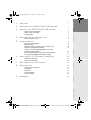 2
2
-
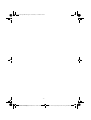 3
3
-
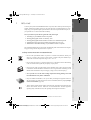 4
4
-
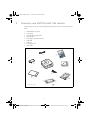 5
5
-
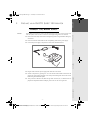 6
6
-
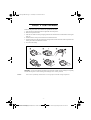 7
7
-
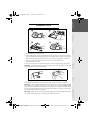 8
8
-
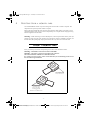 9
9
-
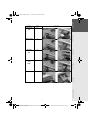 10
10
-
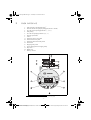 11
11
-
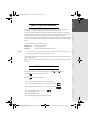 12
12
-
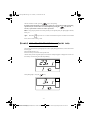 13
13
-
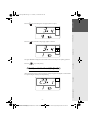 14
14
-
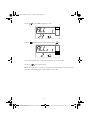 15
15
-
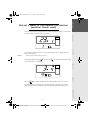 16
16
-
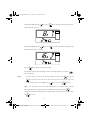 17
17
-
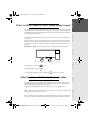 18
18
-
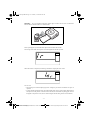 19
19
-
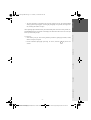 20
20
-
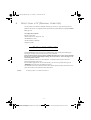 21
21
-
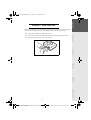 22
22
-
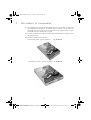 23
23
-
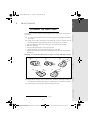 24
24
-
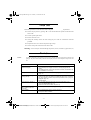 25
25
-
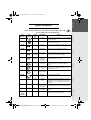 26
26
-
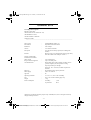 27
27
-
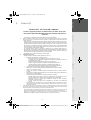 28
28
-
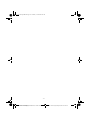 29
29
-
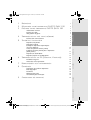 30
30
-
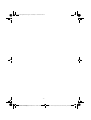 31
31
-
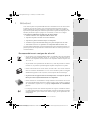 32
32
-
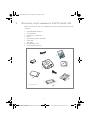 33
33
-
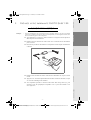 34
34
-
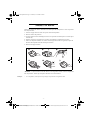 35
35
-
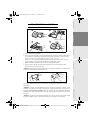 36
36
-
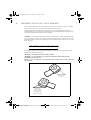 37
37
-
 38
38
-
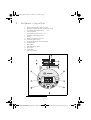 39
39
-
 40
40
-
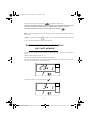 41
41
-
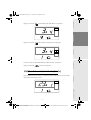 42
42
-
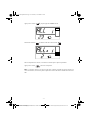 43
43
-
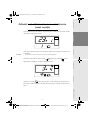 44
44
-
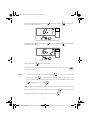 45
45
-
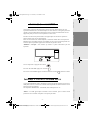 46
46
-
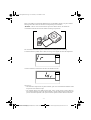 47
47
-
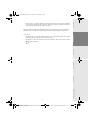 48
48
-
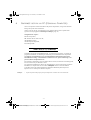 49
49
-
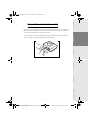 50
50
-
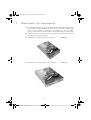 51
51
-
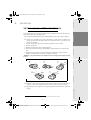 52
52
-
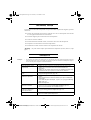 53
53
-
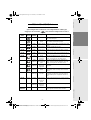 54
54
-
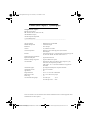 55
55
-
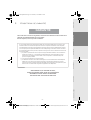 56
56
-
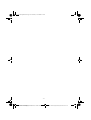 57
57
-
 58
58
-
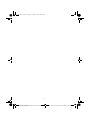 59
59
-
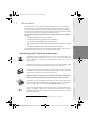 60
60
-
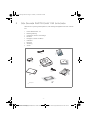 61
61
-
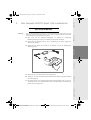 62
62
-
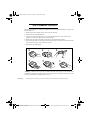 63
63
-
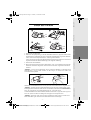 64
64
-
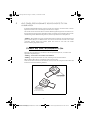 65
65
-
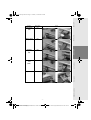 66
66
-
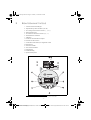 67
67
-
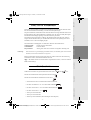 68
68
-
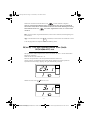 69
69
-
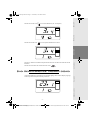 70
70
-
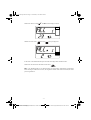 71
71
-
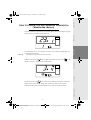 72
72
-
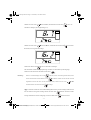 73
73
-
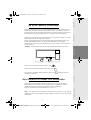 74
74
-
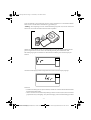 75
75
-
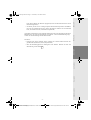 76
76
-
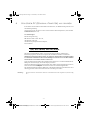 77
77
-
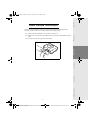 78
78
-
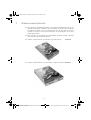 79
79
-
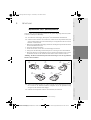 80
80
-
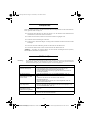 81
81
-
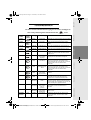 82
82
-
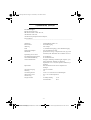 83
83
-
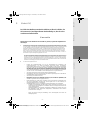 84
84
-
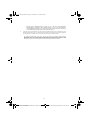 85
85
-
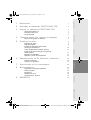 86
86
-
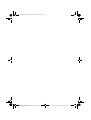 87
87
-
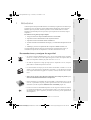 88
88
-
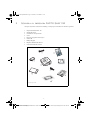 89
89
-
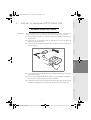 90
90
-
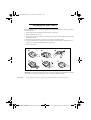 91
91
-
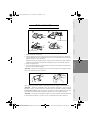 92
92
-
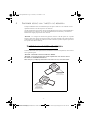 93
93
-
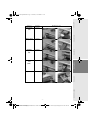 94
94
-
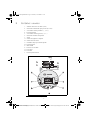 95
95
-
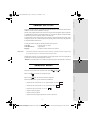 96
96
-
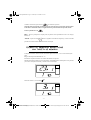 97
97
-
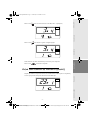 98
98
-
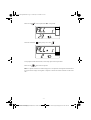 99
99
-
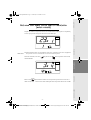 100
100
-
 101
101
-
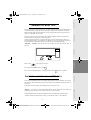 102
102
-
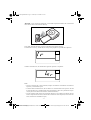 103
103
-
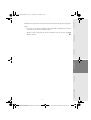 104
104
-
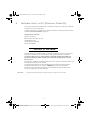 105
105
-
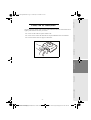 106
106
-
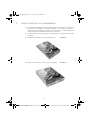 107
107
-
 108
108
-
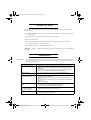 109
109
-
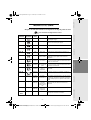 110
110
-
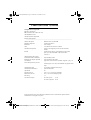 111
111
-
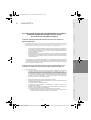 112
112
-
 113
113
-
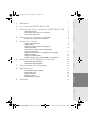 114
114
-
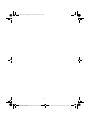 115
115
-
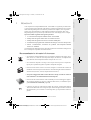 116
116
-
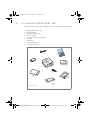 117
117
-
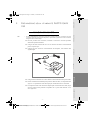 118
118
-
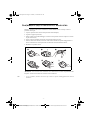 119
119
-
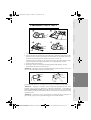 120
120
-
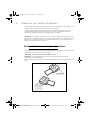 121
121
-
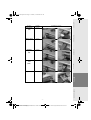 122
122
-
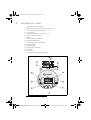 123
123
-
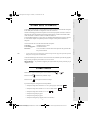 124
124
-
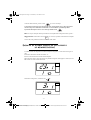 125
125
-
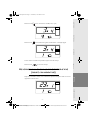 126
126
-
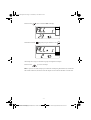 127
127
-
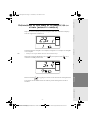 128
128
-
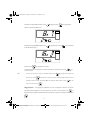 129
129
-
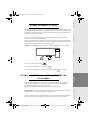 130
130
-
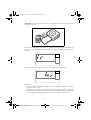 131
131
-
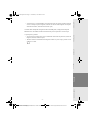 132
132
-
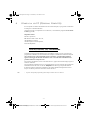 133
133
-
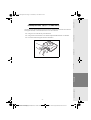 134
134
-
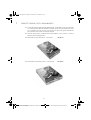 135
135
-
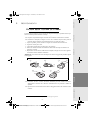 136
136
-
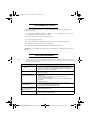 137
137
-
 138
138
-
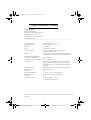 139
139
-
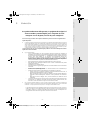 140
140
-
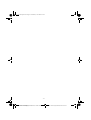 141
141
-
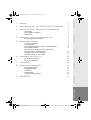 142
142
-
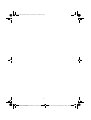 143
143
-
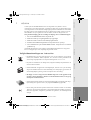 144
144
-
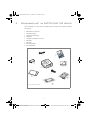 145
145
-
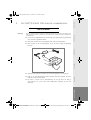 146
146
-
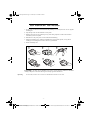 147
147
-
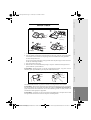 148
148
-
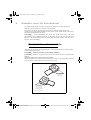 149
149
-
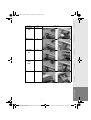 150
150
-
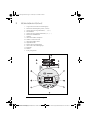 151
151
-
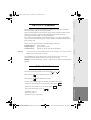 152
152
-
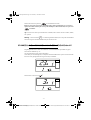 153
153
-
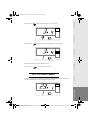 154
154
-
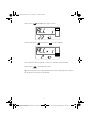 155
155
-
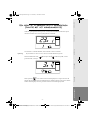 156
156
-
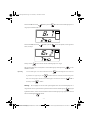 157
157
-
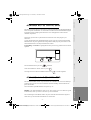 158
158
-
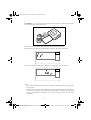 159
159
-
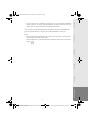 160
160
-
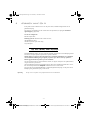 161
161
-
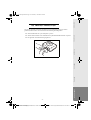 162
162
-
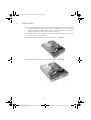 163
163
-
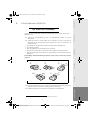 164
164
-
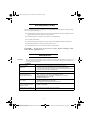 165
165
-
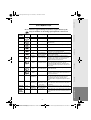 166
166
-
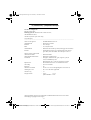 167
167
-
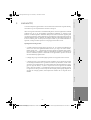 168
168
-
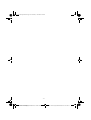 169
169
-
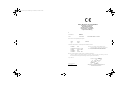 170
170
-
 171
171
Sagem EASY 110,MV Le manuel du propriétaire
- Taper
- Le manuel du propriétaire
- Ce manuel convient également à
dans d''autres langues
- italiano: Sagem EASY 110,MV Manuale del proprietario
- English: Sagem EASY 110,MV Owner's manual
- español: Sagem EASY 110,MV El manual del propietario
- Deutsch: Sagem EASY 110,MV Bedienungsanleitung
- Nederlands: Sagem EASY 110,MV de handleiding
Documents connexes
Autres documents
-
Sony MCMD-R1 Manuel utilisateur
-
Sony SnapLab UP-CR10L Manuel utilisateur
-
Kodak PROFESSIONAL 1400 Quick Start
-
Ricoh SG K3100DN Le manuel du propriétaire
-
Riso GR2710 Le manuel du propriétaire
-
Epson EPL-5000 Le manuel du propriétaire
-
Epson CX5000 Manuel utilisateur
-
Medion MD 87270 - LIFE P44022 Manuel utilisateur
-
Olympus P-S100 Manuel utilisateur
-
Olympus C-2500L Le manuel du propriétaire